
iPhone မှအသုံးပြုသူမှမတော်တဆဖျက်မိလိုက်သောမည်သည့်အချက်အလက်ကိုမဆိုပြန်လည်ရရှိနိုင်သည်။ များသောအားဖြင့်ဤအရာအတွက် backup များကိုအသုံးပြုသော်လည်း၊ third-party ပရိုဂရမ်များကကူညီနိုင်သည်။ အချို့သောအခြေအနေများတွင် SMS ကိုပြန်လည်ရယူရန်အတွက် SIM ကဒ်များကိုဖတ်ရန်အတွက်အထူးကိရိယာတစ်ခုသည်ထိရောက်လိမ့်မည်။
မက်ဆေ့ခ်ျကိုပြန်လည်ထူထောင်ရေး
iPhone မှာအပိုင်းမရှိဘူး မကြာသေးမီကဖျက်သိမ်းလိုက်အမှိုက်ပုံးထဲမှအကြောင်းအရာများကိုပြန်လည်ရယူရန်သင့်အားခွင့်ပြုပေးသည်။ SMS ကိုမိတ္တူကူးရန် (သို့) SIM ကဒ်များဖတ်ရန်အတွက်အထူးကိရိယာနှင့်ဆော့ (ဖ်) ဝဲဖြင့်သာပြန်ပို့နိုင်သည်။
SIM ကဒ်မှဒေတာများကိုပြန်လည်ရယူခြင်းနည်းလမ်းကိုဝန်ဆောင်မှုစင်တာများတွင်လည်းအသုံးပြုကြောင်းသတိပြုပါ။ ထို့ကြောင့်၊ ပထမ ဦး ဆုံးသင်လိုအပ်သောစာများကိုအိမ်တွင်ပြန်ယူရန်ကြိုးစားသင့်သည်။ ၎င်းသည်အချိန်များစွာမယူပဲအခမဲ့ဖြစ်သည်။
ဒါ့အပြင်ဖတ်ပါ:
အိုင်ဖုန်းမှတ်စုပြန်လည်ထူထောင်ရေး
Recovery Recovery သည်ဖျက်လိုက်သောဓာတ်ပုံများ / ဖျက်လိုက်သောဗွီဒီယိုကို iPhone ပေါ်ရှိ
နည်းလမ်း ၁ - Enigma ပြန်လည်ထူထောင်ရေး
Enigma Recovery သည် SMS ပြန်လည်ထူထောင်ရန်အတွက်နောက်ထပ်ကိရိယာများမလိုအပ်ပါ။ ၎င်းနှင့်အတူသင်သည်အဆက်အသွယ်အမည်များ၊ မှတ်စုများ၊ ဗွီဒီယိုများ၊ ဓါတ်ပုံများ၊ ဖုန်းခေါ်ဆိုမှုများ၊ လက်ငင်းစာတိုများမှအချက်အလက်များနှင့်အခြားအရာများကိုလည်းပြန်ယူနိုင်သည်။ Enigma Recovery သည် iTunes ကို၎င်း၏အရန်ကူးခြင်းများဖန်တီးအသုံးပြုခြင်းနှင့်အစားထိုးနိုင်သည်။
တရား ၀ င်ဆိုဒ်မှ Enigma Recovery ကို download လုပ်ပါ
- Enigma Recovery ကိုကွန်ပျူတာထဲမှာကူးယူ install လုပ်ပါ။
- iPhone ကို USB ကြိုးဖြင့်ချိတ်ဆက်ပါ၊ ယခင်ဖွင့်ထားပါ "လေယာဉ်ပျံစနစ်"။ ကျွန်ုပ်တို့၏ဆောင်းပါး၌၎င်းကိုမည်သို့လုပ်ဆောင်ရမည်ကိုဖတ်ပါ နည်းလမ်း ၂.
- လာမည့် ၀ င်းဒိုးတွင်၊ ပရိုဂရမ်သည်ဖျက်ထားသောဖိုင်များအတွက်စစ်ဆေးမည့်အချက်အလက်အမျိုးအစားကိုရွေးချယ်ရန်လိုအပ်သည်။ ဘေးရှိ box ကို Check မက်ဆေ့ခ်ျများ ကိုနှိပ်ပါ စကင်ဖတ်စစ်ဆေးပါ.
- စကင်ဖတ်စစ်ဆေးမှုပြီးစီးရန်စောင့်ပါ။ ပြီးစီးပြီးနောက် Enigma Recovery သည်မကြာသေးမီကဖျက်လိုက်သော SMS ကိုပြသလိမ့်မည်။ ပြန်လည်ရယူရန်အတွက်သင်အလိုရှိသောမက်ဆေ့ခ်ျကိုရွေး။ နှိပ်ပါ "တင်ပို့ခြင်းနှင့်ပြန်လည်ရယူခြင်း".
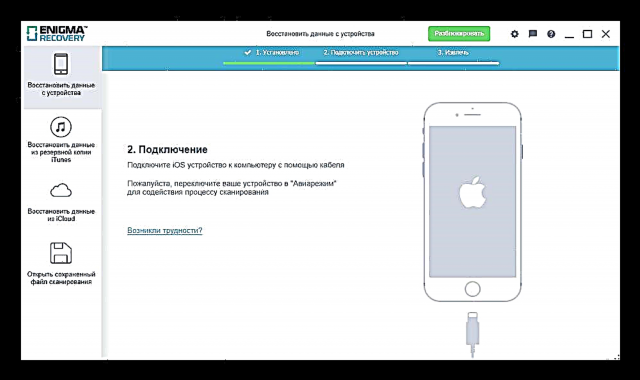
ဆက်ဖတ်ရန်: iPhone တွင် LTE / 3G ကိုဘယ်လိုပိတ်ရမလဲ


ထပ်မံကြည့်ရှုပါ - iPhone ပြန်လည်နာလန်ထူ software
နည်းလမ်း ၂။ တတိယပါတီဆော့ဝဲ
SIM ကဒ်ပေါ်ရှိဒေတာများနှင့်အလုပ်လုပ်သောအထူးအစီအစဉ်များကိုဖော်ပြသင့်သည်။ များသောအားဖြင့်၎င်းတို့ကို ၀ န်ဆောင်မှုစင်တာများတွင်သခင်ကအသုံးပြုသည်။ သို့သော်ပုံမှန်အသုံးပြုသူတစ် ဦး သည်၎င်းတို့ကိုအလွယ်တကူသိရှိနိုင်သည်။ သို့သော်၎င်းသည် SIM ကဒ်များကိုဖတ်ရန်ကိရိယာတစ်ခုလိုအပ်လိမ့်မည်။ USB card reader ဖြစ်သည်။ မည်သည့်အီလက်ထရွန်နစ်ဆိုင်တွင်မဆိုသင် ၀ ယ်နိုင်သည်။
iPhone ကိုလည်း SIM ကဒ်ထည့်နည်းကိုကြည့်ပါ
သင့်တွင်ကဒ်ဖတ်စက်ရှိပြီးသားဖြစ်ပါက၎င်းနှင့်အတူအလုပ်လုပ်ရန်အထူးပရိုဂရမ်များကိုကူးယူပါ။ ကျွန်ုပ်တို့သည် Data Doctor Recovery - SIM Card ကိုအကြံပြုပါသည်။ တစ်ခုတည်းသောအားနည်းချက်မှာရုရှားဘာသာစကားအားနည်းခြင်းဖြစ်သော်လည်း၎င်းသည်အခမဲ့ဖြန့်ဝေပြီးသင်မိတ္တူကူးရန်လည်းခွင့်ပြုသည်။ ဒါပေမယ့်သူမရဲ့အဓိကအလုပ်ကတော့ SIM ကဒ်တွေနဲ့အလုပ်လုပ်ဖို့ပါ။
တရား ၀ င် ၀ က်ဘ်ဆိုဒ်မှ Data Doctor Recovery - ဆင်းမ်ကဒ်ကို Download လုပ်ပါ
- သင့်ကွန်ပျူတာပေါ်တွင်ပရိုဂရမ်ကိုကူးယူပါ၊ install လုပ်ပါ။
- iPhone မှ SIM ကတ်ကိုဖယ်ရှားပြီးကဒ်ဖတ်စက်ထဲသို့ထည့်ပါ။ ထို့နောက်၎င်းကိုကွန်ပျူတာနှင့်ချိတ်ဆက်ပါ။
- ခလုတ်ကိုနှိပ်ပါ "ရှာဖွေရန်" နှင့်ယခင်ချိတ်ဆက် device ကိုရွေးချယ်ပါ။
- Scan ဖတ်ပြီးနောက်ဖျက်လိုက်သောဒေတာအားလုံးကိုပြတင်းပေါက်အသစ်ကပြလိမ့်မည်။ လိုချင်သောကိုနှိပ်ပါကရွေးပါ သိမ်းဆည်းပါ.


နည်းလမ်း ၃ - iCloud Backup
ဤနည်းလမ်းသည်စက်ပစ္စည်းကိုယ်နှိုက်နှင့်သာအလုပ်လုပ်ရန်အသုံးပြုသည်၊ အသုံးပြုသူမှာကွန်ပျူတာမလိုအပ်ပါ။ ၎င်းကိုအသုံးပြုနိုင်ရန် iCloud မိတ္တူများကိုအလိုအလျောက်ဖန်တီးခြင်းနှင့်သိမ်းဆည်းခြင်းလုပ်ဆောင်ချက်ကိုအရင်ဖွင့်ရမည်။ ဤအရာသည်တစ်နေ့လျှင်တစ်ကြိမ်ဖြစ်လေ့ရှိသည်။ ဥပမာဓာတ်ပုံကို အသုံးပြု၍ iCloud ကို အသုံးပြု၍ လိုအပ်သောအချက်အလက်များကိုမည်သို့ပြန်လည်ရယူမည်ကိုပိုမိုဖတ်ရှုနိုင်သည် နည်းလမ်း ၃ နောက်ဆောင်းပါး။
ဆက်ဖတ်ရန်။ - iCloud မှတစ်ဆင့် iPhone ပေါ်ရှိဖျက်ထားသောအချက်အလက်များကိုပြန်လည်ရယူပါ
နည်းလမ်း ၄: iTunes Backup
ဤနည်းလမ်းကို အသုံးပြု၍ စာများပြန်လည်ရယူရန်အသုံးပြုသူသည် USB ကြိုး၊ ပီစီနှင့် iTunes လိုအပ်သည်။ ဤကိစ္စတွင်စက်သည်ကွန်ပျူတာနှင့်ချိတ်ဆက်ပြီးပရိုဂရမ်နှင့်တစ်ပြိုင်တည်းချိန်ကိုက်သောအခါပြန်လည်နေရာတစ်ခုကိုဖန်တီးပြီးသိမ်းဆည်းသည်။ ဥပမာဓာတ်ပုံများကို အသုံးပြု၍ iTunes မိတ္တူမှတဆင့်အချက်အလက်များကိုပြန်လည်ရယူရန်အဆင့်ဆင့်အဆင့်ဆင့်ကိုဖော်ပြထားသည် နည်းလမ်း ၂ နောက်ဆောင်းပါး။ သင်သည်လည်းထပ်တူပြုသင့်သော်လည်းမက်ဆေ့ခ်ျများဖြင့်ပြုလုပ်သင့်သည်။
ဆက်ဖတ်ရန်။ - iPhone တွင် iTunes မှတစ်ဆင့်ဖျက်ထားသောအချက်အလက်များကိုပြန်လည်ရယူပါ
သင်ယခင်ကဖန်တီးထားသည့်အရန်ကူးခြင်း (သို့) တတိယပါတီဆော့ဝဲလ်ကို အသုံးပြု၍ ဖျက်မိသည့်မက်ဆေ့ခ်ျများနှင့်ဒိုင်ယာလော့ခ်များကိုပြန်လည်ရယူနိုင်သည်။











